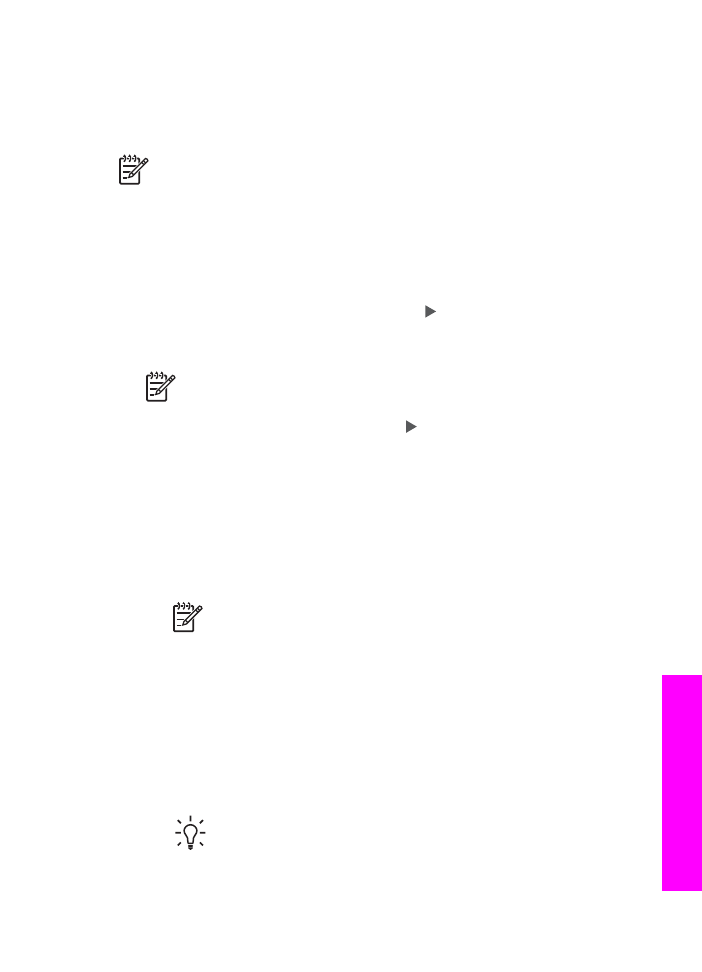
カードからの写真を送信する
HP All-in-One を使用して、メモリ カードの写真を共有 することができま
す。
写真をコンピュータに転送して、送信する写真を選択し、「HP Instant
Share E-mail」 を使用して写真を共有します。
注記
メモリ
カードの使用方法については、
メモリ
カードの使用また
は
PictBridge の使用
を参照してください。
1. メモリ カードが HP All-in-One のカード スロットに挿入されていること
を確認します。
–
USB ケーブル接続の場合は、ステップ 5 に進んでください。
–
Ethernet ネットワーク接続の場合は、次のステップ 2 に進みます。
2. コントロール パネル ディスプレイに、
フォト
メニューの 「
写真の転
送
」
が選択された状態で表示されます。 を押して 「
はい
」
を選択し
てから
OK
を押します。
写真の転送処理が始まります。
注記
動画ファイル
タイプは、HP Instant Share サービスではサポ
ートされない場合があります。
3. 「
転送先メニュー
」
が表示されたら、 を押して写真を転送したいコン
ピュータを選択します。
4.
OK
を押します。
5. 以下のいずれかの操作を実行してください。
–
Windows の場合、コンピュータの画面に HP フォト トランスファー
ソフトウェアのダイアログ
ボックスが表示されます。 コンピュータ
に写真を保存するオプションをクリックします。
–
Macintosh OS X の場合、コンピュータの画面に 「画像キャプチ
ャ」
ダイアログが表示されます。
注記
設定が済んでいる場合のみ
「画像のキャプチャ」 が自
動的に開きます。設定方法については、「
HP Image Zone ヘ
ルプ」
の 「画像の転送」 セクションの説明に従ってくださ
い。
•
「ダウンロード先」
ポップアップ メニューから画像の送信先を
選択します。
•
「自動タスク」
ポップアップ メニューから 「HP ギャラリで画
像を表示」
を選択します。
–
Macintosh OS 9 の場合、コンピュータの画面に 「画像の保存」 ソフ
トウェアのダイアログが表示されます。
ヒント
Macintosh OS 9 をご使用の場合、写真を Macintosh
の
「HP ギャラリ」 にアップロードします。 「電子メール」
をクリックし、コンピュータの画面に表示される指示に従う
ユーザー
ガイド
145
HP Instant
Share
の使用
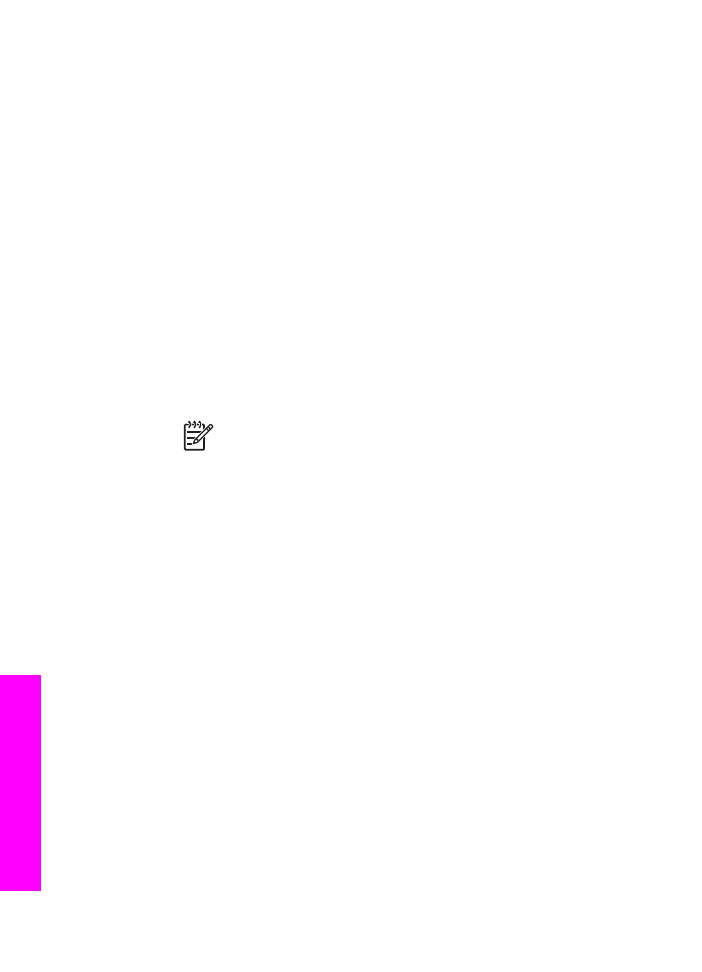
と、スキャンした画像を電子メールの添付ファイルとして送信
できます。
6. 以下のうち、ご使用のオペレーティング システムに適した手順に従って
ください。
Windows ベースのコンピュータをご使用の場合
a. デスクトップにある 「HP Image Zone」 のアイコンをダブルクリッ
クします。
コンピュータに
「HP Image Zone」 のウィンドウが表示されます。
このウィンドウに
「マイ イメージ」 タブが表示されます。
b. 画像が保存されているフォルダから、画像を選択します。
詳細については、オンスクリーンの
「HP Image Zone ヘルプ」 を
参照してください。
c. 「HP Instant Share」 タブをクリックします。
「
HP Image Zone」 のウィンドウに 「HP Instant Share」 タブが
表示されます。
d. 「HP Instant Share」 タブの 「コントロール」 または 「作業」 か
ら写真を送信するために使用するリンクまたはサービスのアイコン
をクリックします。
注記
「すべてのサービスを見る」
をクリックすると、お住ま
いの国
/地域で利用できるすべてのサービスの中から、いずれ
かを選択できます。たとえば、「
HP Instant Share メール送
信」
および 「オンライン アルバムの作成」 などです。画面
上の指示に従って操作します。
「インターネットに接続」
画面が作業領域に表示されます。
e. 「次へ」 をクリックし、画面上の指示に従って操作します。
Macintosh OS X をご使用の場合:
a. 「HP ギャラリ」 画像領域で、共有する写真を 1 枚または複数選択
します。
b. 「サイドバー」 で、「画像共有」 アイコンをクリックします。
「
HP Instant Share」 クライアント アプリケーション ソフトウェア
のウィンドウが表示されます。
c. 共有する写真が 「HP Instant Share」 ウィンドウに表示されている
ことを確認します。
写真を削除するには
「-」 ボタンを使用し、ウィンドウに写真を追加
するには
「+」 ボタンを使用します。
d. 「続行」 をクリックし、画面上の指示に従って操作します。
e. HP Instant Share サービス一覧から、写真を送信するために使用する
サービスを選択します。
f.
画面上の指示に従って操作します。
第
12 章
146
HP Officejet 7200 All-in-One series
HP Instant
Share
の使用
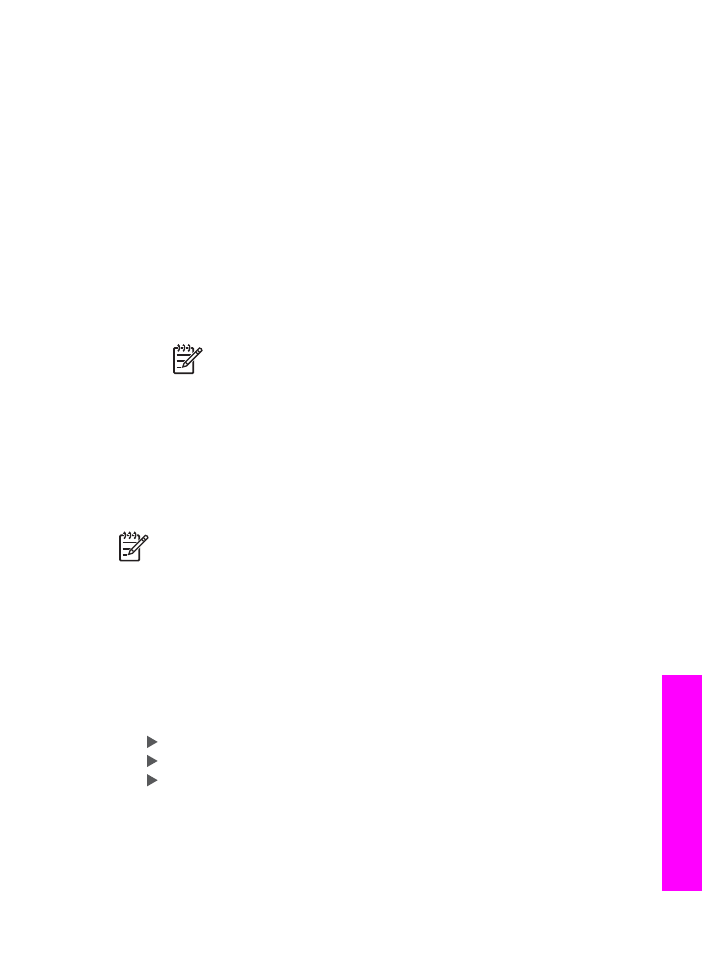
7. 「HP Instant Share メール送信」 サービスからは次のことが可能です。
–
写真のサムネイル画像が添付された電子メール
メッセージを送信。
画像は
表示、印刷、保存できる。
–
電子メールのアドレス帳を開いて利用。「アドレス帳」
をクリック
し、
HP Instant Share の登録を行って、HP Passport アカウントを作
成。
–
電子メールを複数のアドレスに送信。複数のアドレスのリンクをク
リック。
–
複数の画像をまとめて友人または家族のネットワーク接続デバイス
に送信。本体で受信機能を搭載しているプリンタに送る場合には、
「宛先」フィールドで
@send.hp.com の前に、受信者がプリンタに
割り当てた名前を入力してください。アドレス帳の登録には
HP
Passport の「ユーザーID」と「パスワード」を使用して HP Instant
Share にサインインするように要求されます。
注記
HP Instant Share をまだセットアップしていない場合に
は、「
HP Passport サインイン」 画面の 「HP Passportのア
カウントを作成する」
をクリックします。HP Passport のユ
ーザー
ID とパスワードを取得します。